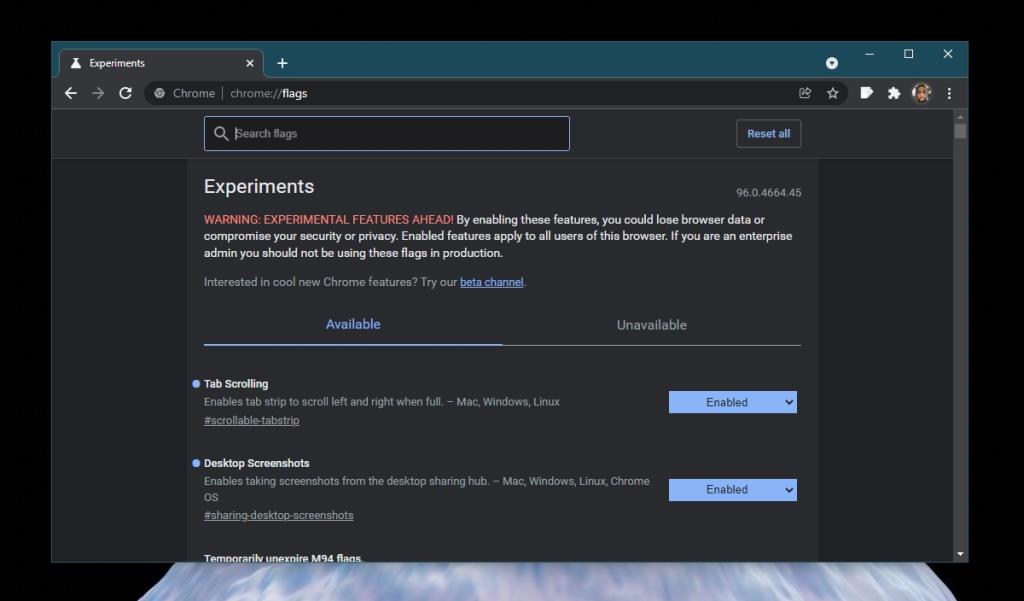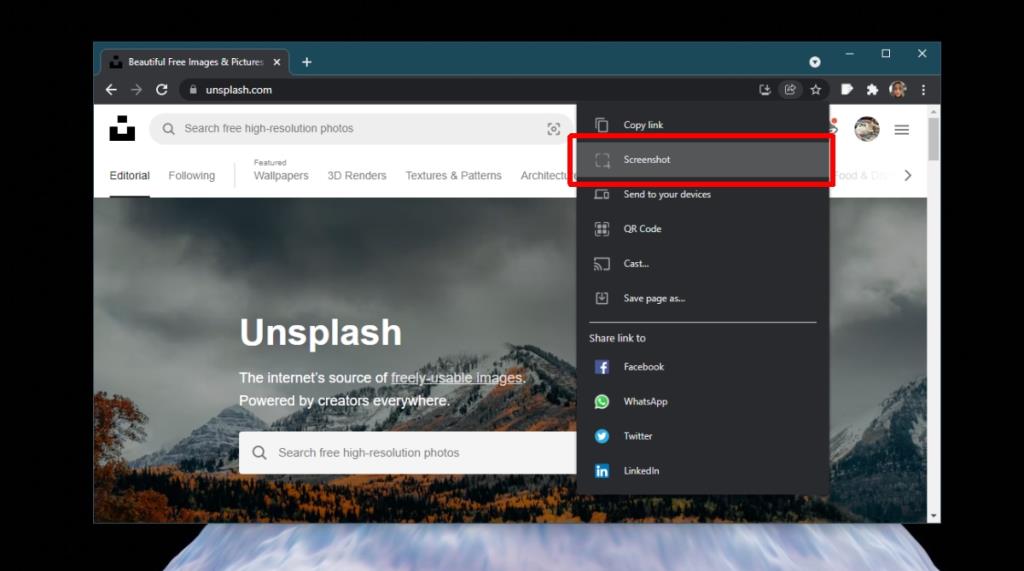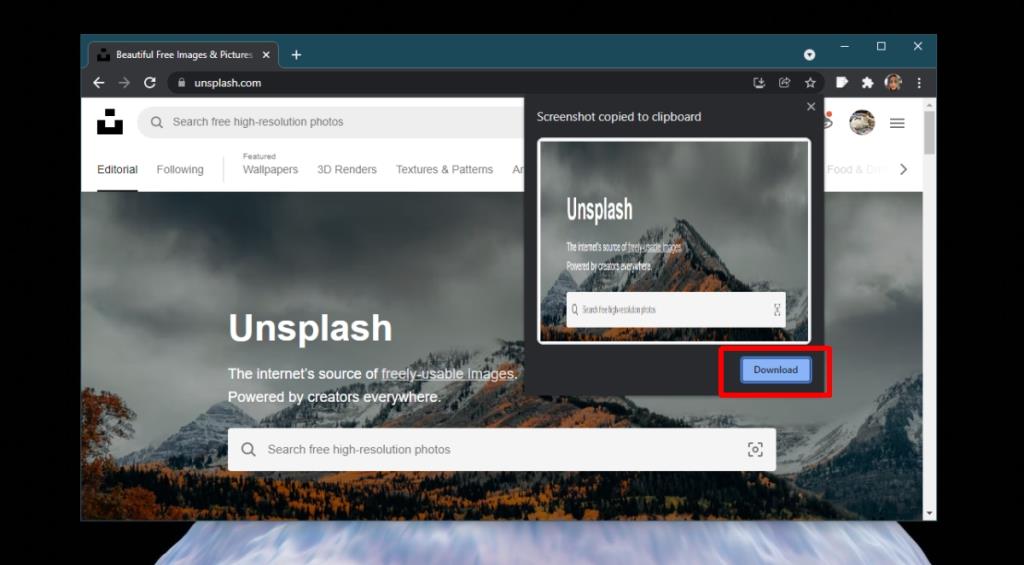Kedai Web Chrome perlahan-lahan telah membina perpustakaan besar sambungan yang berkuasa. Ia mempunyai sambungan untuk hampir semua perkara dan banyak sambungan adalah sekuat add-on yang anda akan dapati untuk Firefox. Yang berkata, sambungan meningkatkan penggunaan memori oleh Chrome. Pada hari yang baik, apabila pengguna hanya membuka satu tab, Chrome cenderung menggunakan banyak RAM, itulah sebabnya kebanyakan pengguna berhati-hati tentang sambungan yang mereka pasang dalam penyemak imbas.
Alat tangkapan skrin dalam Chrome
Kedai web Chrome mempunyai banyak sambungan yang boleh menangkap tangkapan skrin dalam penyemak imbas. Sesetengah boleh tangkapan skrin tetingkap di luar Chrome manakala yang lain boleh mengambil tangkapan skrin menatal keseluruhan halaman web. Sambungan ini pasti akan menggunakan lebih banyak RAM, itulah sebabnya alat tangkapan skrin stok adalah lebih baik. Chrome telah ditambahkan baru-baru ini.
Dayakan alat tangkapan skrin dalam Chrome
Alat tangkapan skrin dalam Chrome adalah baharu tetapi ia tersedia pada saluran yang stabil dan harus didayakan secara lalai. Jika tidak, ikut langkah ini untuk mendayakannya.
- Buka tab Chrome baharu.
- Dalam medan URL, masukkan chrome://flags dan ketik kekunci Enter.
- Gunakan bar carian untuk mencari bendera Petikan Skrin Desktop.
- Buka menu lungsur di sebelahnya dan pilih Didayakan.
- Lancarkan semula Chrome untuk menggunakan perubahan.
- Alat tangkapan skrin akan didayakan.
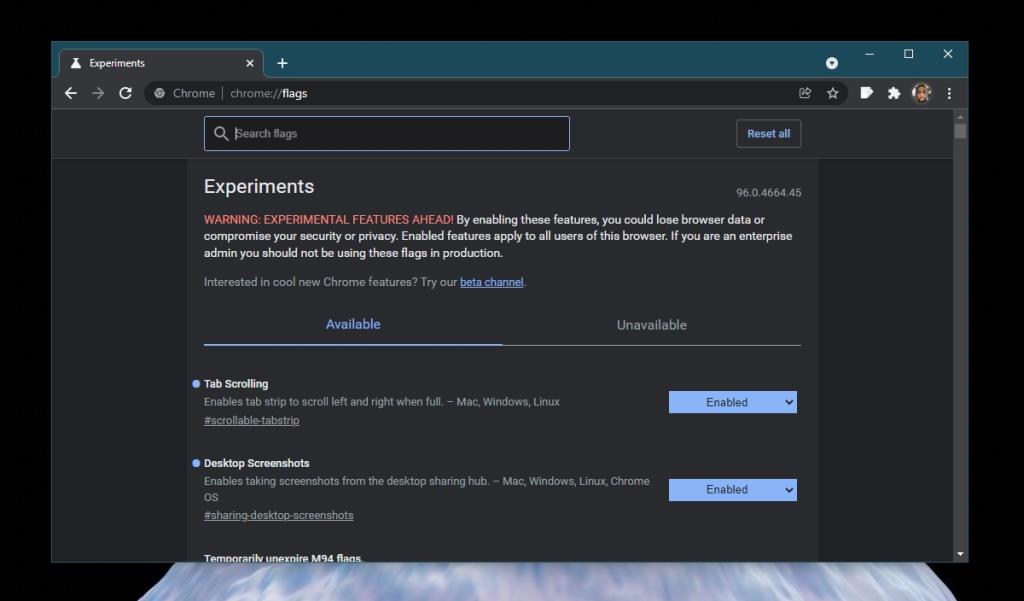
Gunakan alat tangkapan skrin dalam Chrome
Alat tangkapan skrin dalam Chrome terhad kepada tab dan tetingkap penyemak imbas sendiri. Untuk menggunakannya, ikuti langkah di bawah.
- Buka Chrome dan navigasi ke tapak web yang ingin anda tangkap skrin.
- Klik butang kongsi dalam URL.
- Daripada menu, pilih tangkapan skrin.
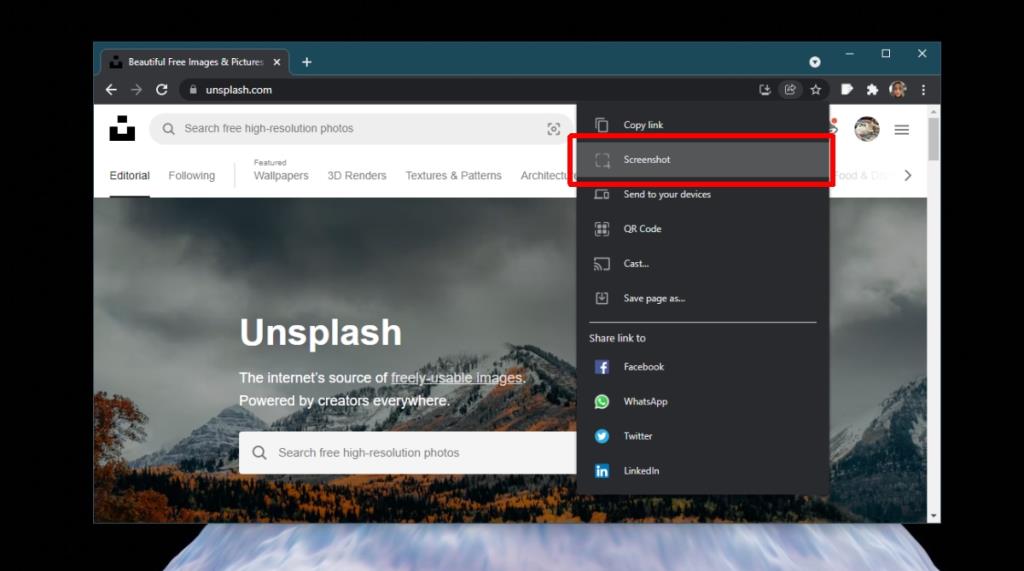
- Klik dan seret tetikus ke atas kawasan yang anda mahu tangkapan skrin.
- Tangkapan skrin akan ditangkap dan dipratonton dalam tetingkap kecil.
- Klik butang muat turun pada pratonton untuk menyimpan tangkapan skrin secara setempat.
- Tangkapan skrin disimpan sebagai fail PNG.
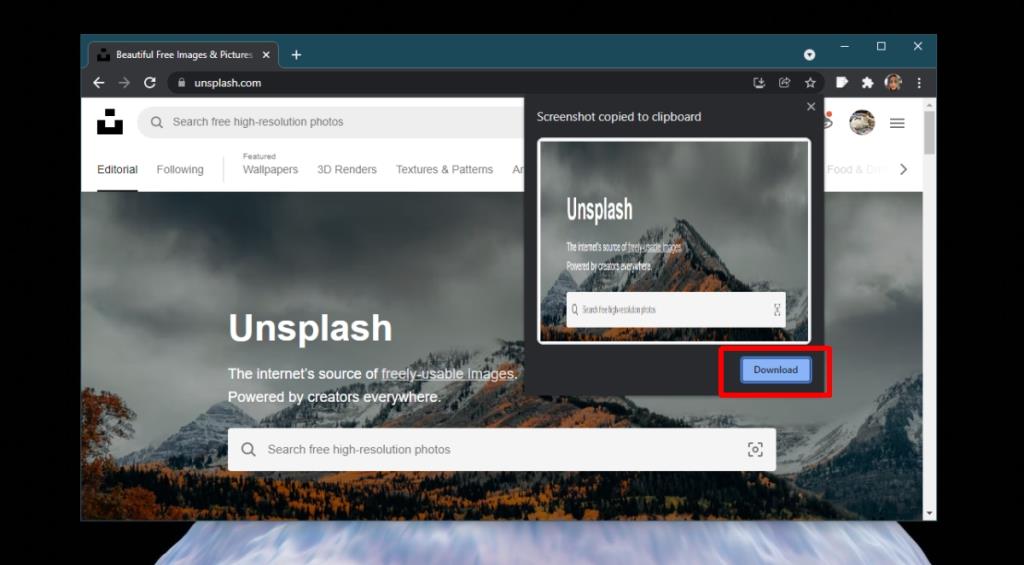
Kesimpulan
Alat tangkapan skrin dalam Chrome adalah asas sekarang. Jika anda mempunyai sambungan yang dipasang untuk mengambil tangkapan skrin, dan anda sering menggunakannya, ia mungkin jauh lebih baik daripada alat tangkapan skrin Chrome. Yang berkata, penambahbaikan untuknya sedang dalam usaha. Editor terbina dalam untuk menganotasi tangkapan skrin telah ditambahkan pada Chrome Canary dan akhirnya akan menjadikannya versi stabil. Alat ini mungkin tidak sesuai dengan keperluan semua orang tetapi jika anda hanya sekali-sekala mengambil tangkapan skrin, alat stok yang semudah digunakan seperti ini adalah berbaloi untuk dimiliki dan digunakan.